Opdater din pc's lyddriver, eller prøv andre bekræftede tips
- Hvis din browser ikke understøtter Zoom-lyd, kan det skyldes, at du bruger en gammel browserversion, eller at din pc's lyddriver er forældet.
- Nogle brugere skal muligvis opdatere lydenhedsdrivere på deres pc'er, når Zoom-lyd ikke fungerer i Chrome-browseren og andre.
- Opdatering af din browser kan også hjælpe, når Zooms lyd ikke fungerer for webklienten.
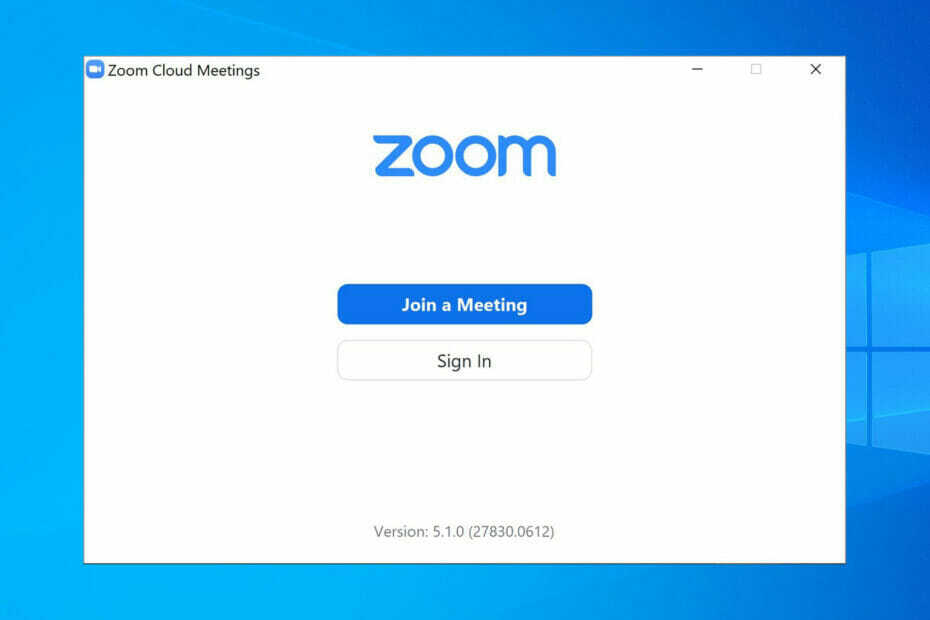
- Nem migrering: Brug Opera-assistenten til at overføre spændende data, såsom bogmærker, adgangskoder osv.
- Optimer ressourceforbruget: din RAM-hukommelse bruges mere effektivt end i andre browsere
- Forbedret privatliv: gratis og ubegrænset VPN integreret
- Ingen annoncer: Indbygget Ad Blocker fremskynder indlæsning af sider og beskytter mod datamining
- Spilvenlig: Opera GX er den første og bedste browser til spil
- Hent Opera
Zoom er en af de mest udbredte webapps til videokommunikation. Det gør det muligt for brugere over hele verden at holde kontakten med videoopkald på Windows-pc'er eller mobile enheder.
Zoom er dog ikke godt, når lyden ikke virker. Nogle gange har de brug for at løse lydproblemer, der afbryder lyden i videokonferenceopkald, når de bruger webbrowserappen.
For eksempel har nogle rapporteret en browseren understøtter ikke lydenhed fejl, der opstår i Zoom-webklienten. Når disse brugere forsøger at indlæse Zoom-møder, ser de denne fejlmeddelelse:
Din browser understøtter ikke brug af computerens lydenhed. Opgrader venligst din browser til den nyeste version.
Det er blot et eksempel på lydproblemer Zoom-brugere skal rette, når de bruger webappversionen i browsere. Når sådanne problemer opstår, virker Zoom-lyd ikke i brugernes browsere.
Hurtigt tip:
Til Zoom-møder understøtter Opera også WebRTC, selvom det kræver en API for at få adgang til brugerens slutkamera og mikrofon. Og dette er kun en lille del af Opera Zoom lyd- og videounderstøttelsen.
Videokonference-pop-outs giver dig mulighed for at holde videovinduet åbent og over andre faner. Dette gør multitasking enklere, så du kan stoppe med at skifte mellem faner, når du er i gang med opkald.

Opera
Prøv Zoom-møder i denne webapp, og test, om problemet er tilbagevendende.
Hvorfor virker Zoom-lyd ikke i min browser?
For det første skal du bemærke, at Zoom ikke understøtter alle eksisterende browsere. Zoom-webstedet viser webbrowsere, der understøtter webklienten. Disse webbrowsere er:
- Edge
- Firefox
- Internet Explorer
- Safari
- Google Chrome
- Opera
Hvis du bruger en mere obskur webbrowser, som Zoom ikke understøtter, kan det være grunden til, at Zooms lyd ikke virker for dig. Det anbefales, at alle brugere bruger browsere, som Zoom-webklienten understøtter fuldt ud.
Ekspert tip: Nogle pc-problemer er svære at tackle, især når det kommer til beskadigede arkiver eller manglende Windows-filer. Hvis du har problemer med at rette en fejl, kan dit system være delvist ødelagt. Vi anbefaler at installere Restoro, et værktøj, der scanner din maskine og identificerer, hvad fejlen er.
Klik her for at downloade og begynde at reparere.
Problemer med zoomlyd kan også opstå for brugere, der bruger forældede versioner af understøttede browsere. Nogle brugere skal muligvis opdatere deres browsere for at rette op på, at Zoom-lyd ikke fungerer.
Zoom-lydfejlen citeret ovenfor kan skyldes forældede lyddrivere på nogle brugeres pc'er. Installation af de seneste kompatible lyddrivere til din pc kan hjælpe, hvis du har brug for at rette den specifikke fejl.
Zooms lyd fungerer ikke i din browser, hvis mikrofonadgang ikke er aktiveret for den. Så sørg for, at din browser har adgang til pc'ens mikrofon som beskrevet i opløsning et nedenfor.
Hvordan retter jeg min browser, hvis den ikke understøtter zoom-lyd?
1. Tjek mikrofontilladelserne for din browser
- Åbn Indstillinger fanen ved at indtaste chrome://indstillinger/ i Google Chromes websteds adresselinje og tryk på Gå ind.
- Klik Privatliv og sikkerhed og Indstillinger for websted navigationsmulighed.
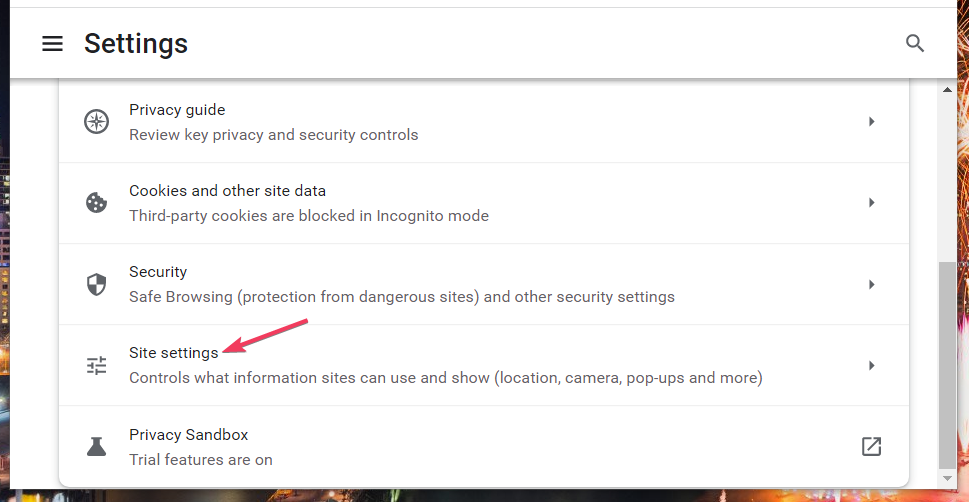
- Vælg Mikrofon for at se tilladelsesindstillinger for den pågældende enhed.
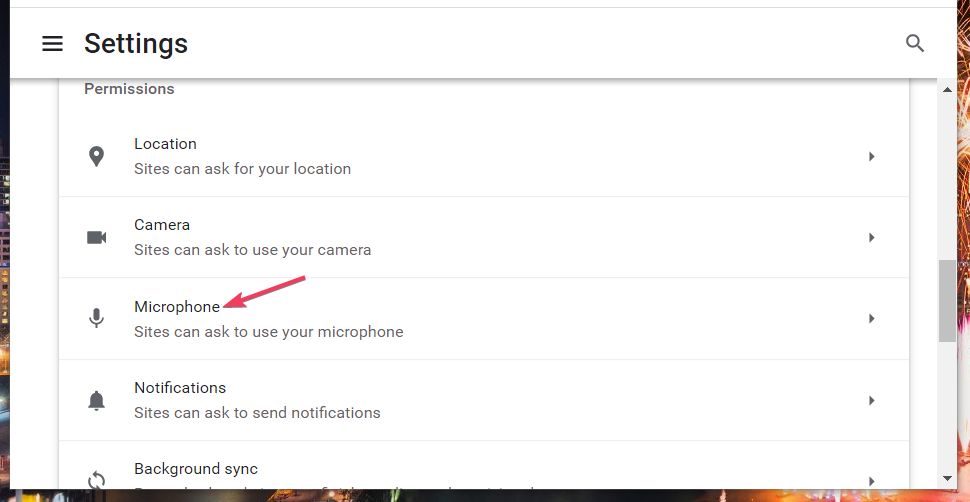
- Klik på Websteder kan bede om at bruge mikrofon mulighed der, hvis den ikke er valgt.
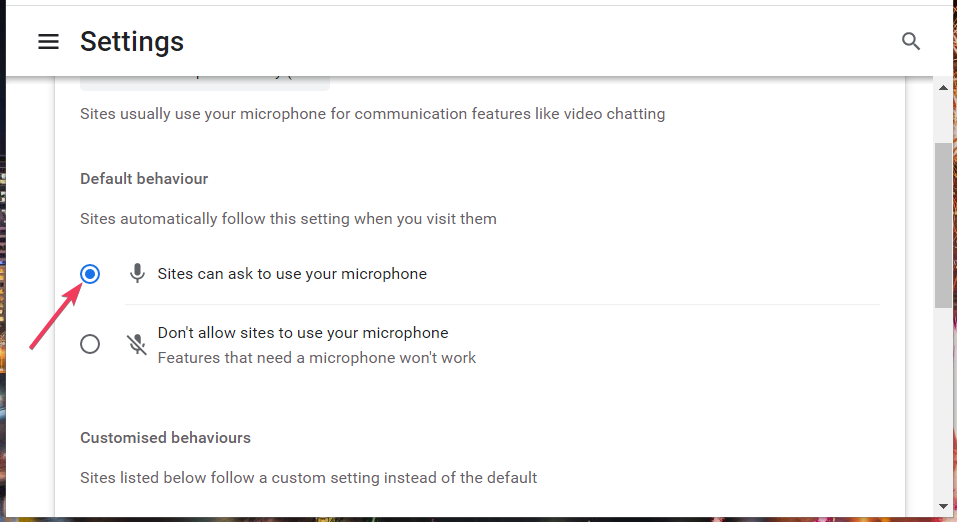
- Vælg derefter zoom.us på hjemmesidelisten nedenfor.
- Vælg Tillade på rullemenuen Mikrofon, hvis denne indstilling er indstillet til Blok.
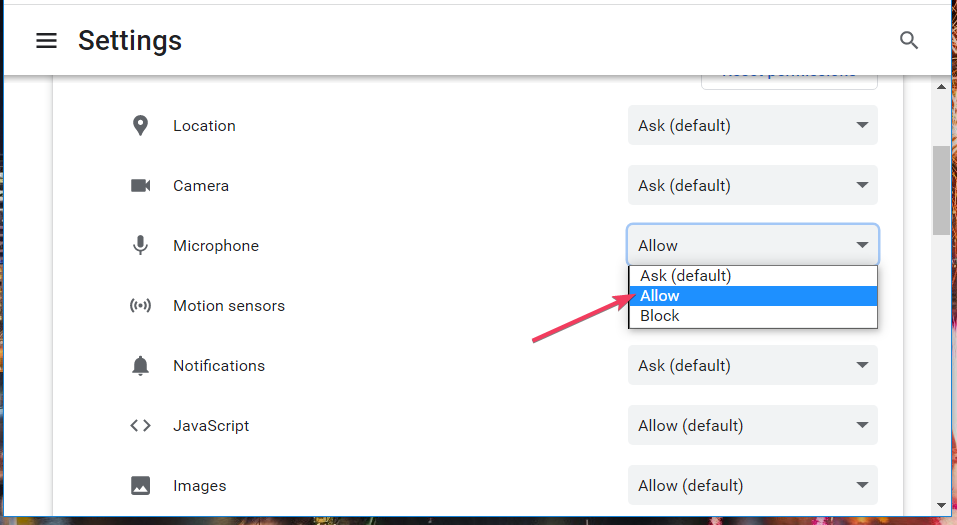
- Derudover skal du vælge Tillade for Lyd mulighed.
2. Opdater din pc's lyddriver
Den nemmeste måde at opdatere din pc's lyddriver på er at bruge et driveropdateringsværktøj, f.eks DriverFix. Den scanner din pc og fortæller dig, om du skal opdatere dens lyddriver. Så kan du vælge en Opdatering mulighed i denne software for at downloade og installere den nyeste lyddriver.
Du kan dog også opdatere din pc's lyddriver manuelt eller via Enhedshåndtering. Vores indlæg om opdatering af drivere indeholder flere detaljer om, hvordan du opdaterer enhedsdrivere i Windows 11/10.
- VPN er midlertidigt utilgængelig Opera løser problemet
- Kan du ikke afinstallere Chromium? Prøv disse hurtige løsninger
- 3 måder at løse Opera GX på, når baggrundsmusik ikke virker
- 4 testede måder at løse Internet Explorer problemer med sort skærm på
- 2 nemme måder at rette console.log på, hvis det ikke virker i Firefox
3. Geninstaller din browser
- Tryk på Windows tasten + R knapper på din pc's tastatur.
- Indtast dette Løb kommando til at åbne Programmer og funktioner applet:
appwiz.cpl - Vælg Okay for at se Windows' afinstallationsværktøj.

- Vælg derefter din browser på softwarelisten.
- Klik Afinstallerl (sammen med Ja på prompter) for at fjerne din browser.
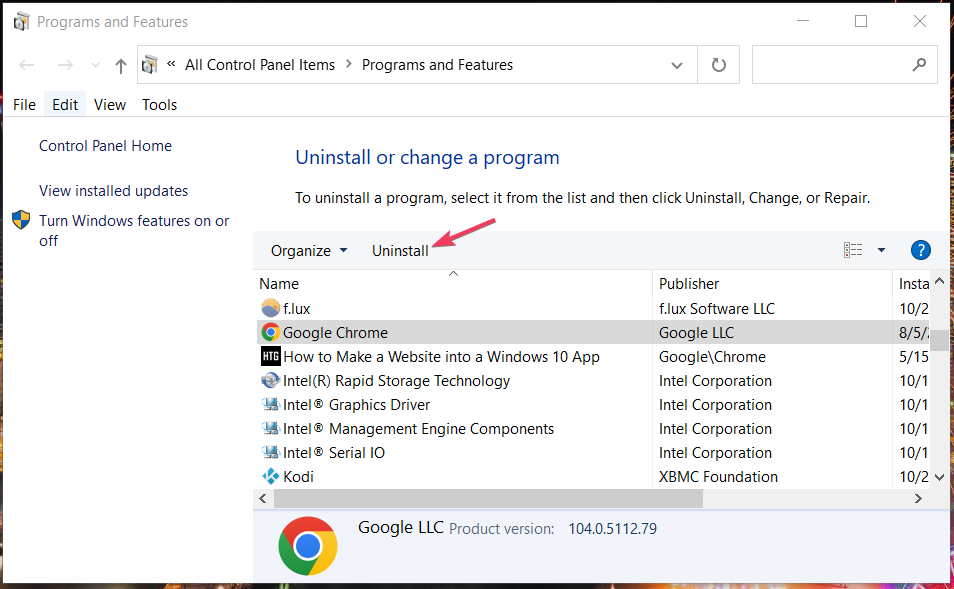
- Åbn derefter din browsers officielle hjemmeside.
- Vælg download-indstillingen på det pågældende websted for den seneste version af din browser.
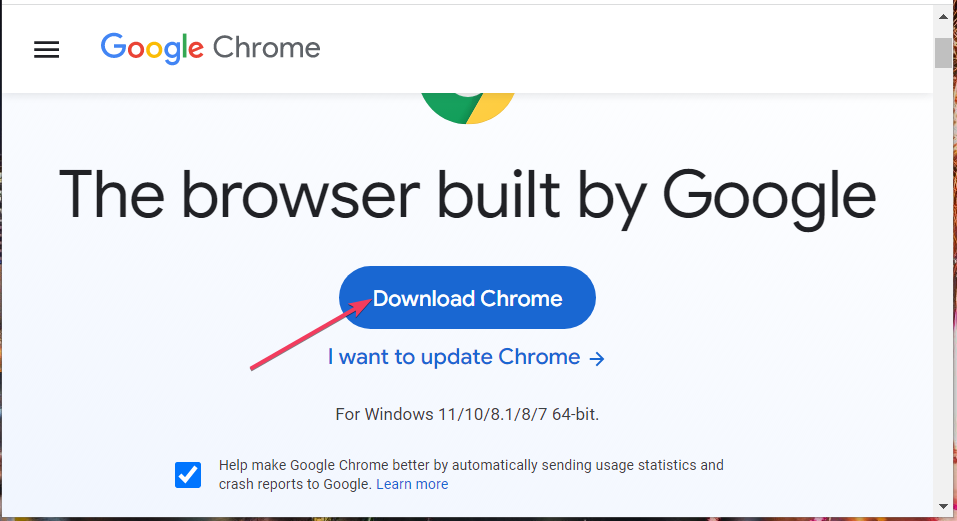
- Åbn den mappe, der indeholder den downloadede opsætningsguide til din browser.
- Dobbeltklik på opsætningsfilen til din webbrowser for at installere softwaren.
Der er andre måder, hvorpå du muligvis kan rette op på, at Zoom-lyd ikke fungerer i din browser. Det er dog tre af de mere sandsynlige opløsninger til at fikse Zooms lyd i browsere.
Husk dog, at du slet ikke behøver at bruge Zoom-webklienten. Hvis Zooms lyd stadig ikke virker i en browser, kan du prøve at bruge Zoom desktop-klient til Windows som et alternativ.
Fortæl os, hvilket tip der virkede for dig i kommentarfeltet nedenfor.
 Har du stadig problemer?Løs dem med dette værktøj:
Har du stadig problemer?Løs dem med dette værktøj:
- Download dette PC-reparationsværktøj bedømt Great på TrustPilot.com (download starter på denne side).
- Klik Start scanning for at finde Windows-problemer, der kan forårsage pc-problemer.
- Klik Reparer alle for at løse problemer med patenterede teknologier (Eksklusiv rabat til vores læsere).
Restoro er blevet downloadet af 0 læsere i denne måned.


